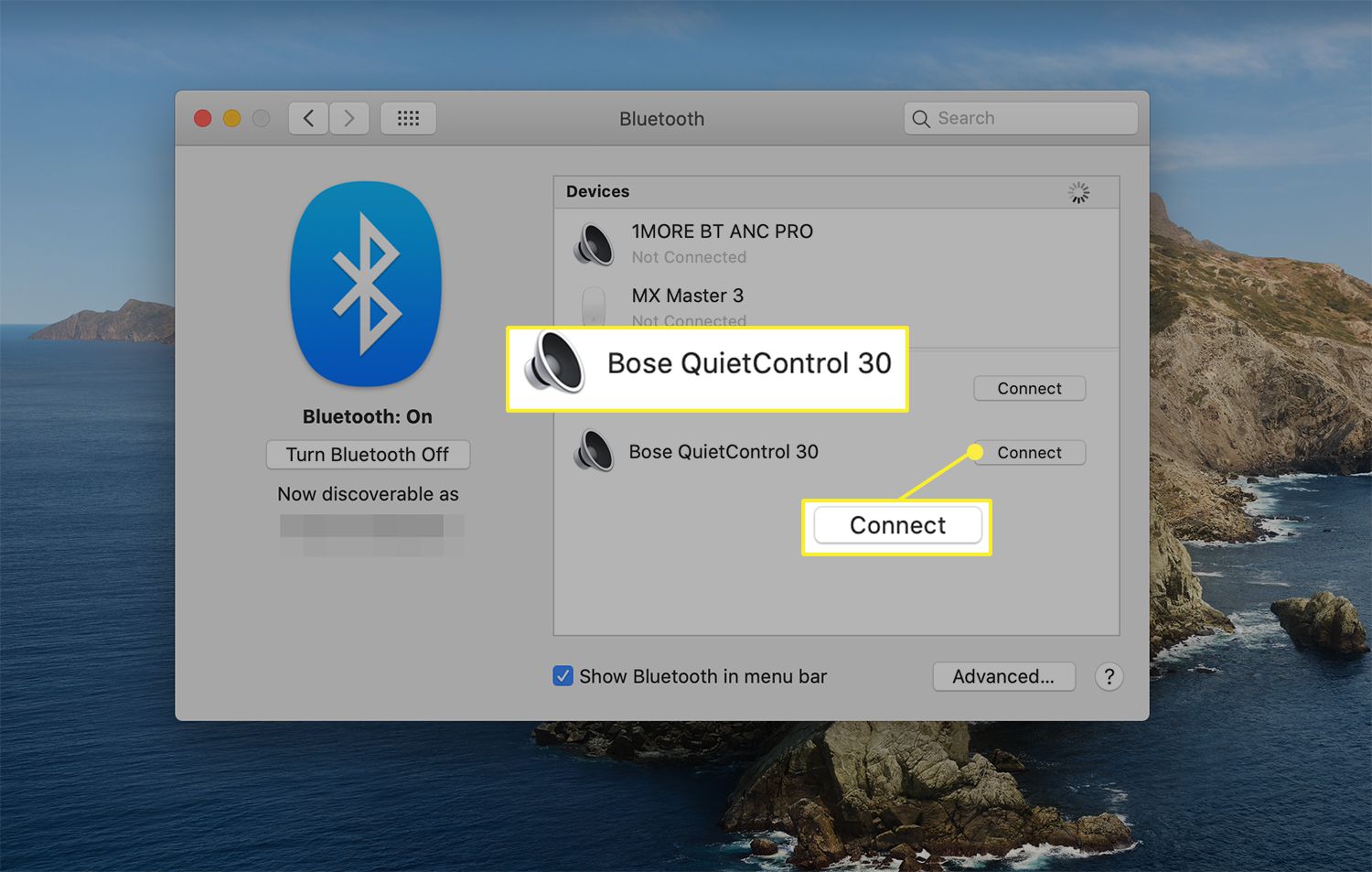Mitä tietää
- Mene Järjestelmäasetukset > Ääni > Bluetooth > Ota Bluetooth käyttöön.
- Paina pitkään Bose-kuulokkeiden virtapainiketta siirtyäksesi pariliitostilaan ja valitse Kytkeä.
- Jos Bose-kuulokkeitasi ei ole saatavilla olevien laitteiden luettelossa, sammuta/päätä Bluetooth Macissasi ja yritä uudelleen.
Tässä artikkelissa kuvataan vaiheet langattomien Bose-kuulokkeiden yhdistämiseksi Mac-tietokoneeseen macOS Bluetooth -asetusten avulla. Nämä ohjeet koskevat Maceja, joissa on macOS Big Sur (11.0), macOS Catalina (10.15) ja macOS Mojave (10.14).
Bose-kuulokkeiden yhdistäminen Mac-tietokoneisiin
Käytä Bluetooth-asetuksia määrittääksesi ja käyttääksesi mitä tahansa langattomia Bose-kuulokkeita Macissasi.
-
Avata Järjestelmäasetukset > Ääni.
Voit myös käyttää Bluetooth-asetuksia valikkoriviltä. Valitse Bluetooth-kuvake ja valitse sitten Avaa Bluetooth-asetukset.
-
Valitse Bluetooth.
-
Varmista, että Bluetooth on päällä. Jos ei, valitse Ota Bluetooth käyttöön aktivoidaksesi sen.
-
Siirry pariliitostilaan painamalla pitkään Bose-kuulokkeiden virtapainiketta. Tiedät, että kuulokkeet ovat pariliitostilassa, kun näet vilkkuvan tilavalon Bluetooth-kuvakkeen vieressä.
-
Etsi kuulokkeet laitteen alaosasta Laitteet laatikko ja valitse Kytkeä laitteesi vieressä.
-
Löydä Bose-kuulokkeet luettelon yläosasta Laitteet laatikko kanssa Yhdistetty viestiä nimellä.
Jos et näe Bose-kuulokkeitasi käytettävissä olevien laitteiden luettelossa, kytke Bluetooth pois päältä ja takaisin päälle Macissasi ja ota sitten käyttöön pariliitostila kuulokkeissasi.
Säädä Bose-kuulokkeiden asetuksia Macissasi
Kun olet liittänyt Bose-kuulokkeet, voit säätää kuulokkeiden järjestelmän ääniä ja ääniasetuksia.
-
Avata Järjestelmäasetukset > Ääni.
Pääset tähän valikkoon myös osoitteesta Bluetooth -kuvaketta valikkorivillä. Vie hiiri alla olevien Bose-kuulokkeiden nimen päälle Laitteet ja valitse sitten Avaa Ääniasetukset.
-
niistä Ääniefektit -välilehti, valitse ääni, jonka haluat saada hälytyksiä varten. Valitse nimi korostamalla se ja säädä äänenvoimakkuutta painamalla -kuvaketta Hälytyksen äänenvoimakkuus baari.
Kaksoisnapsauta äänitehosteen nimeä esikatsellaksesi ääntä.
-
Valitse Poistu: ja säädä keinutankoja Saldo ja Lähtöäänenvoimakkuus.
Voit myös säätää äänenvoimakkuutta kahdesta muusta välilehdestä Ääni valintaikkuna: Ääniefektit ja Syöte.
-
niistä Syöte -välilehti, säädä tulon äänenvoimakkuutta siirtämällä kytkintä vasemmalle tai oikealle.
Kaksoisnapsauta mikrofonikuvakkeita lisätäksesi tai pienentääksesi syöttötasoa. Varmista, että et ole kääntänyt tulotasoa kokonaan alas, jos haluat käyttää kuulokkeiden sisäänrakennettua mikrofonia.
Bose-kuulokkeiden irrottaminen Macista
Jos käytät useita Bose- tai Bluetooth-kuulokkeita, voit vaihtaa niiden välillä helposti. Irrota malli, jota et käytä, pitäen samalla kytkimen liitäntää.
-
Avaa Bluetooth-valikko ja valitse Avaa Bluetooth-asetukset.
-
Valitse ja napsauta hiiren kakkospainikkeella liitettyjen Bose-kuulokkeiden nimeä ja valitse Katkaista. Kuulokkeet ovat edelleen yläosassa Laitteet luettelo Ei yhteyttä pinnan alla.
Toinen tapa: valitse Bluetooth-valikkokuvake, napsauta kuulokkeen nimeä ja valitse Katkaista.
-
Voit muodostaa yhteyden uudelleen napsauttamalla nimeä hiiren kakkospainikkeella ja valitsemalla Kytkeä.
Bose-kuulokkeiden irrottaminen Macista
Joudutpa katkaisemaan yhteyden yhteysongelmien vuoksi tai muuten, prosessi on nopea.
-
Avata Järjestelmäasetukset > Bluetooth.
-
Valitse kuulokkeet Laitteetnapsauta nimeä hiiren kakkospainikkeella ja valitse Poista.
-
Näyttöön tulee valintaikkuna, joka vahvistaa, että sinun on pariliitettävä kuulokkeet, jotta voit käyttää niitä uudelleen. Valitse Poista vahvistaaksesi poiston.
Voit myös helpottaa tätä prosessia merkitsemällä kuulokkeiden nimen alle Laitteet ja valitsemalla X -kuvaketta, joka näkyy nimen oikealla puolella.
FAQ
-
Onko Bose Connect -sovellus saatavilla Macille?
Ei. Bose Connect -sovellus on saatavilla vain iOS:lle ja Androidille.
-
Miksi Bose-kuulokkeet eivät muodosta yhteyttä Maciin?
Jos sinulla on ongelmia Bose-kuulokkeiden yhdistämisessä, yritä sammuttaa ja käynnistää virta painamalla virtapainiketta ja pitämällä sitä painettuna kahden sekunnin ajan, kunnes kuulet äänimerkin. Kytke ne sitten takaisin päälle painamalla ja vapauttamalla virtapainike. Voit myös yrittää tyhjentää kuulokkeiden pariliitosluettelon pitämällä virtapainiketta painettuna 10 sekunnin ajan, kunnes kuulet «Bluetooth-laiteluettelo tyhjennetty».
-
Kuinka nollaat Bose-kuulokkeet?
Nollaa Bose-kuulokkeet sammuttamalla ne 30 sekunniksi. Liitä ne sitten USB-virtalähteeseen ja odota viisi sekuntia. Irrota sitten johto kuulokkeista ja odota hetki. Kytke ne sitten päälle ja varmista, että ne toimivat oikein.
-
Kuinka puhdistat Bosen kuulokkeet?
Voit puhdistaa kuulokkeet pehmeällä, kostealla liinalla ja pyyhkiä varovasti ulkopinnat. Käytä vain vettä ja mietoa saippuaa äläkä upota kuulokkeita mihinkään nesteeseen. Jos likaa tai roskaa pääsee kuulokkeiden korvakuppeihin, poista se varovasti pinseteillä. Älä käytä pölynimuria aukkoihin tai puhalla niihin ilmaa.